新しいmacOS Sequoiaへのアップデートを前に、「macOSをSequoiaにアップグレードすべきか?」と真剣に悩んでいませんか。
Appleの発表でmacOS Sequoiaで何が新しくなったのかを知り、その新機能に期待が膨らむ一方で、macOSのアップデートをしないほうがいい理由は何か、過去の経験から慎重になっている方も多いでしょう。
特に、アップデートできないトラブルや、インストール後のアップデート不具合に関する報告は、決断を鈍らせる大きな要因です。
本記事では、多くのユーザーが直面するmacOS Sequoiaの不具合という問題に焦点を当て、具体例として報告されやすい不具合 Wi-Fi接続の問題や、クリエイターにとって死活問題となるmacOS Sequoia 不具合 Adobe製品との互換性などを、深く掘り下げて解説します。
さらに、失敗しないアップデートのために不可欠な対応機種の正確な確認、最新バージョンへの安全なアップデート方法、そして長期的な視点で重要なmacOS Sequoiaのサポート終了はいつかという情報まで、あなたのあらゆる疑問を解消し、最適な判断を下すためのお手伝いをします。
アップデート前に知るべきmacOS Sequoiaの不具合
- macOS Sequoiaで何が新しくなった?
- macOSのアップデートをしないほうがいい理由は何?
- アップデートの前提となる対応機種
- 最新バージョンへの確実なアップデート方法
- macOSをSequoiaにアップグレードすべきか?
macOS Sequoiaで何が新しくなった?

macOS Sequoiaは、これまでのMacの体験をさらに洗練させ、新たな次元へと引き上げる多数の改良が施されています。
結論として、その進化の核となるのは「AIによる知性の向上」と「Appleエコシステム内でのシームレスな連携」の2点です。
これにより、日々の作業がより直感的かつ効率的になります。
最大の目玉である「Apple Intelligence」は、単なる機能追加ではありません。
文章作成時に校正や要約、スタイルの変更を提案する「作文ツール」や、簡単な指示で画像を生成できる「Image Playground」など、クリエイティブな作業から日常的なタスクまで、あらゆる場面でユーザーをインテリジェントにサポートします。
Siriも大幅に賢くなり、より複雑な指示や文脈を理解できるようになりました。
もう一つの革新的な機能が「iPhoneミラーリング」です。
これは、Macの画面上にiPhoneのホーム画面をそのまま映し出し、MacのキーボードとトラックパッドでiPhoneを完全に操作できる機能です。
iPhoneに届いた通知への返信やアプリの操作が、Macから手を離すことなく可能になり、作業の集中を妨げません。
ファイルや画像のドラッグ&ドロップにも対応し、デバイス間のデータ移動がこれまでになくスムーズになります。
これらの主要機能に加え、日々の使い勝手を向上させる細やかなアップデートも豊富です。
macOS Sequoiaの主要な新機能
Apple Intelligence: Siriの自然言語理解能力の向上、システム全体で利用できる文章作成支援、パーソナルなコンテキストを理解した動作など、Mac全体が賢くなるAI機能群です。
iPhoneミラーリング: Mac上でiPhoneのアプリを起動したり、通知を管理したりできます。iPhoneはロックされたままで操作が可能です。
ウィンドウのタイル表示: ウィンドウを画面の端や隅にドラッグするだけで、OSが自動的に最適な配置を提案。複数のアプリを並べて使う作業が格段に快適になります。
パスワードアプリ: Webサイトのパスワード、パスキー、Wi-Fiパスワード、確認コードなどを一元的に管理できる新しい専用アプリ。Windowsとの同期にも対応します。
Safariの進化: Appleの公式プレビューページによると、機械学習を活用してウェブページの要点や道順、リンクなどを自動で抽出する「ハイライト」機能が搭載され、情報収集の効率が大幅に向上します。
macOSのアップデートをしないほうがいい理由は何?

新しいOSがもたらす便益は大きいものの、リリース直後に飛びつくことには相応のリスクが伴います。
アップデートを見送るべき最大の理由は、「初期バージョン特有の不安定さ」と「既存環境との互換性問題」に集約されます。これは新しいOSの宿命とも言える課題です。
メジャーアップデートでは、OSの根幹に関わる部分にまで大きな変更が加えられます。
そのため、開発段階でどれだけテストを重ねても、世界中の多様なハードウェアとソフトウェアの組み合わせの中で、予期せぬ不具合が発生する可能性はゼロにはなりません。
具体的には、以下のような問題が考えられます。
- アプリケーションの不具合: 最も頻繁に発生するのが、サードパーティ製アプリとの互換性問題です。特に、プラグインを多用するDAW(音楽制作ソフト)や、高度なグラフィック機能を利用するCADソフト、動画編集ソフトなどは、OSの変更に敏感です。最悪の場合、アプリが起動しない、データが破損するといった致命的な事態も起こり得ます。
- システムの不安定化: OS自体のバグにより、Mac全体の動作が不安定になることもあります。突然フリーズする、カーネルパニックで再起動を繰り返す、バッテリーの消費が異常に早くなる、といった症状が報告されることがあります。
- 周辺機器の問題: プリンタ、スキャナ、オーディオインターフェース、外部ディスプレイなど、毎日使っている周辺機器のドライバが新しいOSに対応しておらず、認識されなくなるケースもあります。
アップデートを待つべき具体的な理由
1. 業務への影響: 仕事でMacを使っている場合、ツールの非互換やシステムの不安定さは直接的に生産性の低下や納期の遅延に繋がります。「動いて当たり前」の環境を維持することが最優先です。
2. 解決策の不在: リリース直後は、発生した不具合に対する情報や解決策がまだコミュニティやメーカーから十分に提供されていません。問題に直面した際に、自力で解決しなければならない可能性が高くなります。
3. 時間的コスト: アップデート作業そのものに加え、万が一不具合が発生した場合のトラブルシューティングや、バックアップからの復元には多大な時間と労力がかかります。
これらの理由から、特にシステムの安定性を重視するプロフェッショナルユーザーや、現在の環境で何の問題もなく作業できているユーザーは、「人柱」になることを避け、世間の評価が固まり、いくつかの修正パッチが配布された「.1」や「.2」のバージョンまで待つのが、賢明かつ安全な選択と言えるでしょう。
アップデートの前提となる対応機種

macOS Sequoiaの魅力的な新機能を体験するためには、まずお使いのMacがその動作環境を満たしているかを確認するステップが不可欠です。
結論として、アップデート対象は近年のモデルに限定されており、全てのMacで利用できるわけではありません。
Appleが対応機種を絞る主な理由は、OSの新機能を快適に動作させるための処理能力や、特定のハードウェア機能(例えば、Apple Intelligenceを動かすためのNeural Engine)を要求するためです。
これにより、古いモデルではパフォーマンスが低下したり、そもそも機能が動作しなかったりする事態を防いでいます。
ご自身のMacがアップデート対象かを確認するには、まずモデル名と発売年式を正確に把握する必要があります。
これは、デスクトップ画面左上のアップルメニューをクリックし、「このMacについて」を選択することで、簡単に確認できます。
macOS Sequoia 公式対応モデル一覧
以下がAppleによって公式に発表されている対応モデルです。
お使いのMacが含まれているかご確認ください。
| モデル | 対応開始年式 | 特記事項 |
|---|---|---|
| iMac | 2019年以降 | – |
| iMac Pro | 2017年 | 全モデル対応 |
| Mac Studio | 2022年以降 | 全モデル対応 |
| MacBook Air | 2020年以降 | Intelモデル、M1以降のモデル含む |
| Mac mini | 2018年以降 | – |
| MacBook Pro | 2018年以降 | – |
| Mac Pro | 2019年以降 | – |
重要: Apple Intelligenceの全機能を利用するには、M1以降のAppleシリコンチップを搭載したMacが必要です。
Intel Macや、リストにない古いモデルでは、macOS Sequoia自体をインストールすることができません。
最新バージョンへの確実なアップデート方法
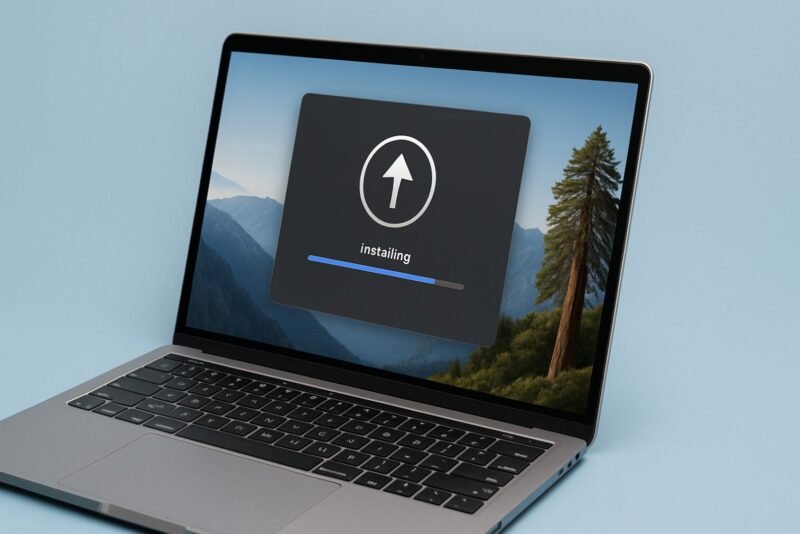
macOS Sequoiaへのアップグレードを成功させる鍵は、事前の準備にあります。
手順を正しく踏むことで、予期せぬトラブルのリスクを大幅に減らすことができます。
最も重要な準備は、言うまでもなく「データの完全なバックアップ」です。
これを怠ると、万が一の際に大切なデータを全て失う可能性があります。
ステップ1:Time Machineによるバックアップ
macOSに標準搭載されている「Time Machine」は、最も手軽で確実なバックアップ方法です。
外付けのHDDやSSDをMacに接続し、Time Machineの設定を有効にするだけで、システム全体のスナップショットを自動で作成してくれます。
アップデート前には、手動で「今すぐバックアップを作成」を実行し、最新の状態を保存しておきましょう。
ステップ2:ストレージの空き容量確保
macOSのメジャーアップデートでは、インストーラ自体のサイズに加え、インストールプロセス中に一時ファイルが展開されるため、かなりの空き容量が必要となります。
最低でも30GB〜40GB程度の空き容量を確保しておくことが推奨されます。
「このMacについて」→「ストレージ」タブから現状を確認し、不要なファイルやアプリケーションを削除、または外部ストレージに移動させておきましょう。
ステップ3:ソフトウェア・アップデートの実行
準備が整ったら、いよいよアップデートを実行します。
- インターネット接続の確認: ダウンロードを安定して行うため、高速で信頼性の高いWi-Fiネットワークに接続します。
- システム設定を開く: 画面左上のアップルメニューから「システム設定」を選択します。
- ソフトウェアアップデートへ移動: 左側のメニューから「一般」を選び、次に「ソフトウェアアップデート」をクリックします。
- アップグレードの開始: システムが新しいOSをチェックし、macOS Sequoiaが表示されます。「今すぐアップグレード」ボタンをクリックすると、ダウンロードが開始されます。ダウンロード完了後、画面の指示に従ってインストールを進めてください。
インストールプロセス中は、複数回の再起動や、しばらく画面が真っ暗になることがあります。
これは正常な動作ですので、慌てずに完了するまで待ちましょう。
MacBookの場合は、必ず電源アダプタに接続した状態で行ってください。
macOSをSequoiaにアップグレードすべきか?
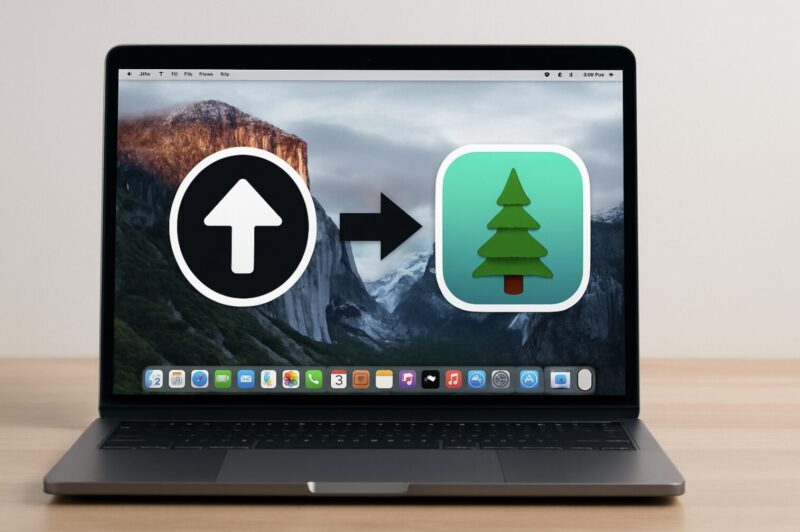
最終的に「macOS Sequoiaに今すぐアップグレードすべきか?」という問いに対する答えは、一つではありません。
あなたのMacの使い方、仕事の性質、そして新しいテクノロジーに対する姿勢によって、最適なタイミングは異なります。
この決断を下すために、ご自身の状況を以下の2つのタイプに当てはめて考えてみてください。
タイプA:今すぐアップデートを検討しても良いユーザー
- 新しい機能をいち早く試したい人: Apple IntelligenceやiPhoneミラーリングなど、最新のテクノロジーに触れることに価値を感じるアーリーアダプター。
- プライベート利用がメインの人: 万が一、一時的な不具合が発生しても、業務に支障がなく、対処する時間的余裕がある。
- 互換性の懸念が少ない人: 主にApple純正アプリや主要なブラウザ、シンプルなツールを使用しており、特殊な専門ソフトへの依存度が低い。
- 開発者やテスター: 新しいOS環境で自作アプリの動作検証などを行う必要がある。
タイプB:アップデートを慎重に待つべきユーザー
- 業務の安定性が最優先の人: 動画編集、音楽制作、デザイン、プログラミングなど、Macを業務の核として使用しており、システムの安定が絶対条件。
- 特殊な専門ソフトや周辺機器を使っている人: 特定のソフトウェアやハードウェアがなければ仕事にならず、それらの公式なSequoia対応アナウンスを待つ必要がある。
- トラブルシューティングに時間を割きたくない人: OSの不具合調査や設定の見直しに時間を費やすより、現在の安定した環境で作業に集中したい。
最終判断のためのセルフチェック
「もし明日、このMacがアップデートの不具合で半日使えなくなったら、深刻な問題になるか?」
この問いに「はい」と答えるなら、あなたは間違いなく待つべきです。
「No problem」と答えられるなら、バックアップを万全にした上で、新しい世界に飛び込んでみるのも良いでしょう。
解決策は?macOS Sequoiaのアップデート不具合
- アップデートできない場合の対処法
- 発生しがちな不具合とWi-Fi接続
- macOS Sequoiaの不具合とAdobe製品
- macOS Sequoiaのサポート終了はいつか?
- まとめ:macOS Sequoiaの不具合と向き合う
アップデートできない場合の対処法
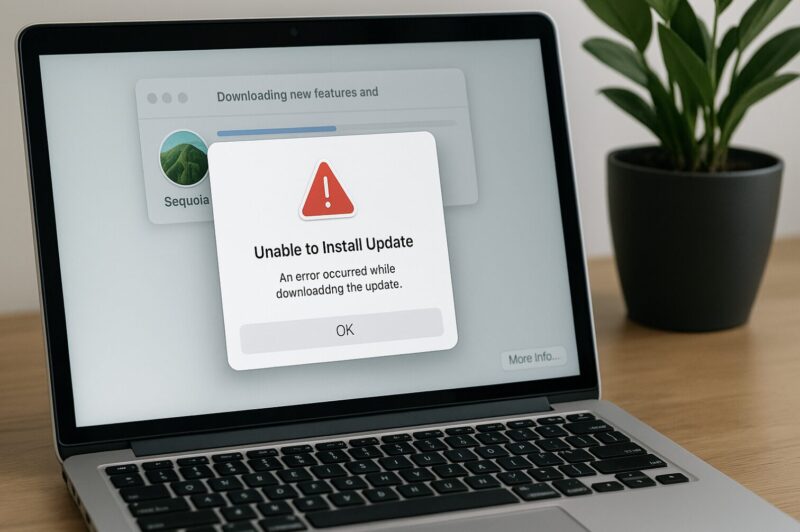
「今すぐアップグレード」ボタンを押したにもかかわらず、エラーメッセージが表示されたり、ダウンロードが進まなかったりする場合、いくつかの原因が考えられます。
このような状況では、基本的な確認事項から順に試し、段階的に解決策を探っていくアプローチが有効です。
最初に試すべきは、最も単純な原因の切り分けです。
例えば、アップデートがリリースされた直後は、世界中のユーザーからのアクセスが集中し、Appleの配信サーバーが非常に混雑していることがあります。
この場合は、数時間、あるいは半日ほど待ってから再試行するだけで問題が解決することがあります。
また、見落としがちなのがセキュリティソフトの存在です。
ウイルス対策ソフトやファイアウォールが、OSのアップデートに必要な通信をブロックしてしまうことがあります。
一時的にこれらのソフトウェアを無効にしてからアップデートを試みることも有効な手段です。
これらの基本的な対策で解決しない場合は、以下の少し踏み込んだ手順を試してみてください。
アップデートできない時の詳細なチェックリスト
1. Appleのシステム状況を公式に確認: まずは、Appleの公式システム状況ページを確認し、「macOSソフトウェアアップデート」の項目が緑色になっているかを見ます。もし黄色や赤色であれば、Apple側で問題が発生しているため、復旧を待つしかありません。
2. セーフモードでの起動とアップデート: Macの電源を一度切り、再度電源ボタンを押した直後に「Shift」キーを長押しすると、セーフモードで起動します。これは、必要最低限のシステムファイルとドライバのみでMacを起動する診断モードです。この状態でソフトウェアアップデートを試みることで、インストール済みの他社製アプリが悪影響を及ぼしている可能性を排除できます。
3. NVRAMまたはPRAMのリセット: 画面解像度や起動ディスクの選択、タイムゾーンといった情報が保存されている特殊なメモリ領域をリセットします。Intel Macの場合、電源を入れた直後に「Option + Command + P + R」を20秒ほど長押しすることで実行でき、原因不明の不具合が解消されることがあります。
4. macOS復旧からの再インストール: これまでの方法で解決しない場合の最終手段です。Macをシャットダウンし、電源ボタンを長押し(Appleシリコン)するか、「Command + R」を押しながら起動(Intel)すると、macOS復旧ユーティリティが立ち上がります。ここから「macOSを再インストール」を選択することで、ユーザーデータを保持したままOS部分だけをクリーンに上書きインストールできます。
発生しがちな不具合とWi-Fi接続
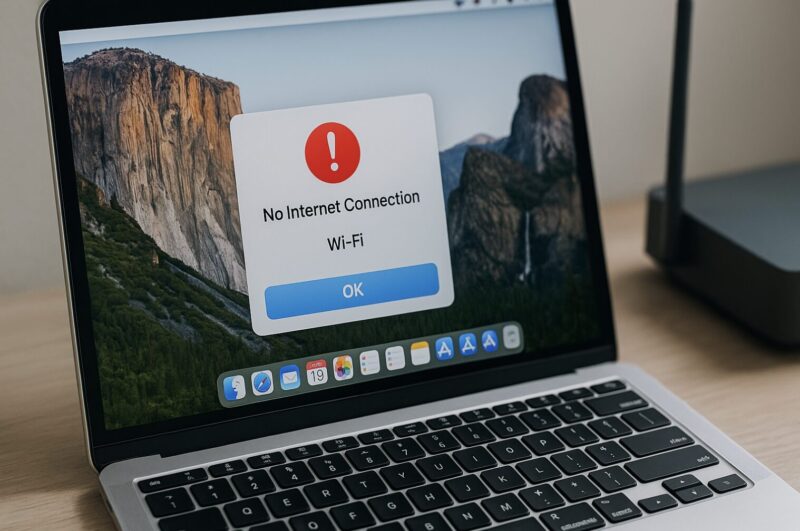
メジャーOSアップデート後に頻繁に報告されるトラブルの代表格が、Wi-Fi接続に関する問題です。
症状は、「接続が頻繁に途切れる」「特定のネットワークに接続できない」「速度が著しく低下する」など多岐にわたります。
これは、OSのアップデートプロセスが、既存のネットワーク設定ファイル(.plistファイルなど)を破損させたり、新しいネットワークドライバとの間に非互換性を生じさせたりすることが主な原因です。
もしWi-Fiの不具合に遭遇したら、パニックになる必要はありません。
多くの場合、Mac内部の設定をリフレッシュすることで解決可能です。
ルーターの再起動やMacの再起動といった基本的な手順で改善しない場合は、以下の専門的な対処法を試してみてください。
Wi-Fi不具合の詳細なトラブルシューティング
1. ネットワーク設定の完全な再作成: 最も効果的な方法の一つです。「システム設定」→「ネットワーク」に進み、左側のリストから「Wi-Fi」を選択して「-」ボタンで削除します。その後、Macを再起動し、再度「+」ボタンでWi-Fiインターフェースを追加し直します。これにより、破損した可能性のある設定ファイルがクリーンな状態で再生成されます。
2. ワイヤレス診断の実行: macOSには、Wi-Fiの問題を診断するための隠れたツールが備わっています。「Option」キーを押しながらメニューバーのWi-Fiアイコンをクリックし、「ワイヤレス診断を開く」を選択します。画面の指示に従うことで、接続に関する問題を自動で分析し、解決策を提示してくれることがあります。
3. DNSキャッシュのリセットとDNSサーバーの変更: ターミナルを開き、「sudo dscacheutil -flushcache; sudo killall -HUP mDNSResponder」というコマンドを実行することで、DNSキャッシュをクリアできます。また、前述の通り、DNSサーバーを一時的に信頼性の高いパブリックDNS(Google: 8.8.8.8, 8.8.4.4 や Cloudflare: 1.1.1.1, 1.0.0.1)に変更することも有効です。
macOS Sequoiaの不具合とAdobe製品
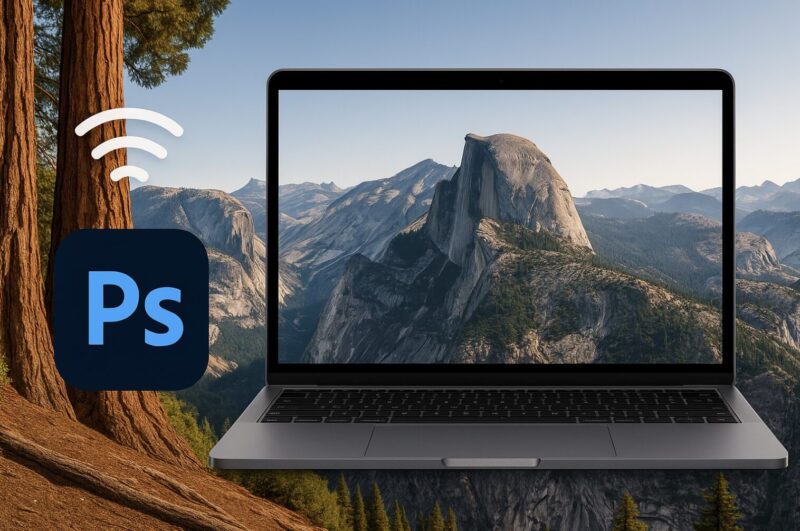
デザイナー、フォトグラファー、ビデオグラファーなど、クリエイティブ分野のプロフェッショナルにとって、Adobe Creative CloudアプリケーションとmacOSの互換性は、業務の生命線と言っても過言ではありません。
歴史的に、macOSのメジャーアップデート直後には、Adobe製品との間に深刻な不具合が発生することが知られています。
これらの不具合は、単に「動作が少し遅い」といったレベルに留まらず、「特定のフィルターを適用すると必ずクラッシュする」「保存したファイルが破損する」「そもそもアプリケーションが起動しない」といった、業務の遂行を不可能にする致命的な問題に発展する可能性があります。
原因は、AppleがOSのコア部分(グラフィック処理、メモリ管理、ファイルシステムなど)に加えた変更に対し、非常に複雑な構造を持つAdobeアプリが即座に対応できないことにあります。
このような最悪の事態を避けるために、Adobeユーザーが取るべき行動はただ一つです。
それは、「Adobeが公式に対応を表明するまで、決してOSをアップデートしない」ということです。
Adobeユーザーのためのアップデート・チェックリスト
- Adobe公式の互換性情報を確認する:アップデートを検討する前に、必ずAdobeの公式ヘルプページや公式ブログで、お使いのPhotoshop, Illustrator, Premiere ProなどのバージョンがmacOS Sequoiaに対応しているかを確認します。
- コミュニティフォーラムを注視する:公式発表と同時に、実際にアップデートしたユーザーからのフィードバックが投稿されるAdobeのコミュニティフォーラムや、関連するSNSをチェックし、未知の不具合が報告されていないかを確認します。
- プラグインの対応状況も確認する:Adobe製品だけでなく、利用しているサードパーティ製のプラグインやフォント管理ソフトがSequoiaに対応しているかも、各開発元のサイトで確認が必要です。
- テスト環境を用意する:可能であれば、外付けSSDなどにSequoiaをクリーンインストールし、そちらでAdobe製品の動作を試すテスト環境を用意するのが最も安全です。
警告:安易なアップデートは、納期遅延やデータの損失に直結する可能性があります。常に公式情報に基づき、慎重に行動してください。
macOS Sequoiaのサポート終了はいつか?

Macを長期的に安心して活用するためには、OSのサポート期間、特にセキュリティアップデートがいつまで提供されるのかを把握しておくことが非常に重要です。
Appleは「この日にサポートを終了します」と明確に公表するわけではありませんが、過去のリリースサイクルから、信頼性の高い予測を立てることが可能です。
Appleの基本的な方針は、「最新バージョンを含む直近3世代のmacOS」に対して、セキュリティアップデートを提供し続けるというものです。
これは、世界中で発見される新たなセキュリティ上の脆弱性(悪意のある攻撃につながる可能性のあるシステムの弱点)からユーザーを保護するための重要な措置です。
この「3世代ルール」をmacOS Sequoiaに当てはめて考えてみましょう。
macOSのサポートサイクル予測
| 年 (秋頃) | 最新OS | サポート対象OS (セキュリティアップデート提供) |
|---|---|---|
| 2024年 | Sequoia (15) | Sequoia (15), Sonoma (14), Ventura (13) |
| 2025年 | (次期OS, 16) | (次期OS, 16), Sequoia (15), Sonoma (14) |
| 2026年 | (次々期OS, 17) | (次々期OS, 17), (次期OS, 16), Sequoia (15) |
| 2027年 | (次々々期OS, 18) | (次々々期OS, 18), (次々期OS, 17), (次期OS, 16) |
上の表からわかるように、macOS Sequoiaは2026年の秋に3世代前のOSとなり、2027年の秋に新しいOSが登場するタイミングでセキュリティアップデートの提供が終了する可能性が極めて高いです。
つまり、macOS Sequoiaの実質的なサポート終了は2027年秋頃と予測されます。
サポートが終了したOSを使い続けることは、ウイルス感染や情報漏洩のリスクに晒されることになるため、このタイミングまでには、より新しいOSへのアップデートを完了させておく必要があります。
まとめ:macOS Sequoiaの不具合と向き合う
この記事では、macOS Sequoiaへのアップデートを検討しているユーザーが知っておくべき不具合の情報、事前の注意点、そして具体的な対処法について、多角的に詳しく解説しました。
新機能への期待と、システムトラブルへの不安との間で、最適な判断を下すための一助となれば幸いです。
最後に、本記事で解説した重要なポイントを一覧でまとめます。


